Heim >System-Tutorial >Windows-Serie >So reparieren Sie Bootdateien in Win10 manuell
So reparieren Sie Bootdateien in Win10 manuell
- WBOYWBOYWBOYWBOYWBOYWBOYWBOYWBOYWBOYWBOYWBOYWBOYWBnach vorne
- 2024-01-06 23:52:231142Durchsuche
Viele Benutzer stellen bei der Verwendung des Win10-Systems fest, dass sie den Computer nicht sehr bequem verwenden können. Wie müssen wir diese Systemstartdatei reparieren?
So reparieren Sie die Startdatei in Win10 manuell:
1 Rufen Sie die Fehlerreparaturschnittstelle des Win10-Systems auf (wiederholtes erzwungenes Herunterfahren kann eingegeben werden) und geben Sie dann „Erweiterte Optionen → Eingabeaufforderung“ ein.
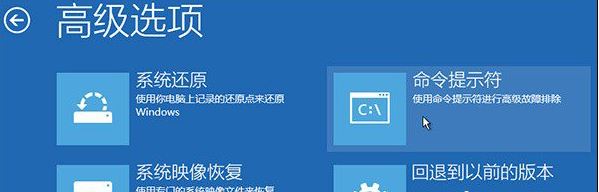
2. Wenn Sie nach der Ausführung des Befehls: bcdedit /enum die folgende Eingabeaufforderung sehen, bedeutet dies, dass der Boot-Record beschädigt wurde.

3. Führen Sie den folgenden Befehl aus, um die fehlerhaften Sektoren zu finden und lesbare Informationen wiederherzustellen:
chkdsk /r
Nachdem die Festplattenprüfung abgeschlossen ist, können Sie versuchen, den Computer neu zu starten, um zu sehen, ob das Problem behoben ist.
4. Wenn das Problem weiterhin besteht, starten Sie bitte die „Eingabeaufforderung“ und versuchen Sie mit dem folgenden Befehl, die beschädigten Win10-Systemdateien neu zu erstellen und wiederherzustellen:
sfc /scanno
5. Führen Sie abschließend die folgenden Befehle aus Um den Hauptstart von Win10 zu reparieren, notieren Sie die BCD-Konfigurationsdatei und erstellen Sie sie neu:
bootrec /scanos
bootrec /fixmbr
bootrec /fixboot
bootrec /rebuildbcd
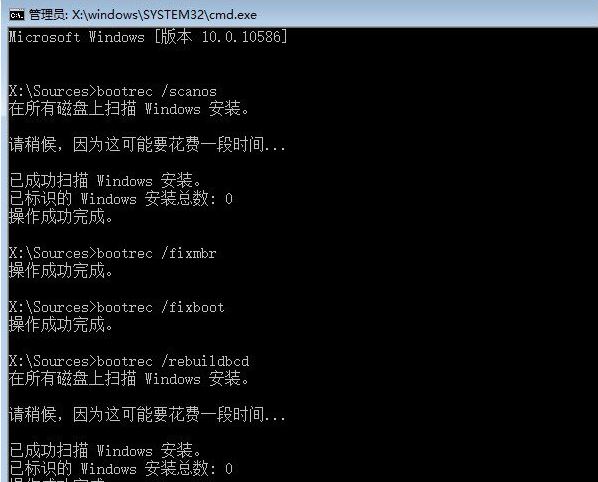
6. Verwenden Sie sie nach der Reparatur erneut abgeschlossen ist: bcdedit /enum
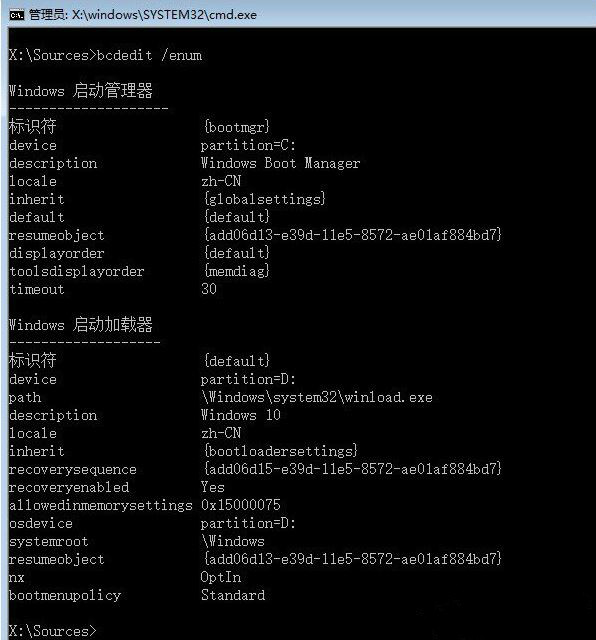
Das obige ist der detaillierte Inhalt vonSo reparieren Sie Bootdateien in Win10 manuell. Für weitere Informationen folgen Sie bitte anderen verwandten Artikeln auf der PHP chinesischen Website!
In Verbindung stehende Artikel
Mehr sehen- So installieren Sie Windows 11 LTSC sicher: eine umfassende Benutzerhandbuch
- Fehlerbehebung und Tipps für eine erfolgreiche Windows 11 LTSC -Installation
- Wesentliche Schritte und Best Practices für das Upgrade auf Windows 11
- Was sind die minimalen Systemanforderungen für Windows 11?
- Wie mache ich einen Screenshot in Windows?

